Android手機的儲存空間有限,因此它允許您使用SD卡擴充儲存容量。但有時,您的 SD 卡會不斷斷開手機的連接並顯示錯誤通知。這並不是您主動斷開的。您的智慧型手機中的SD是否總是彈出意外刪除的提示?
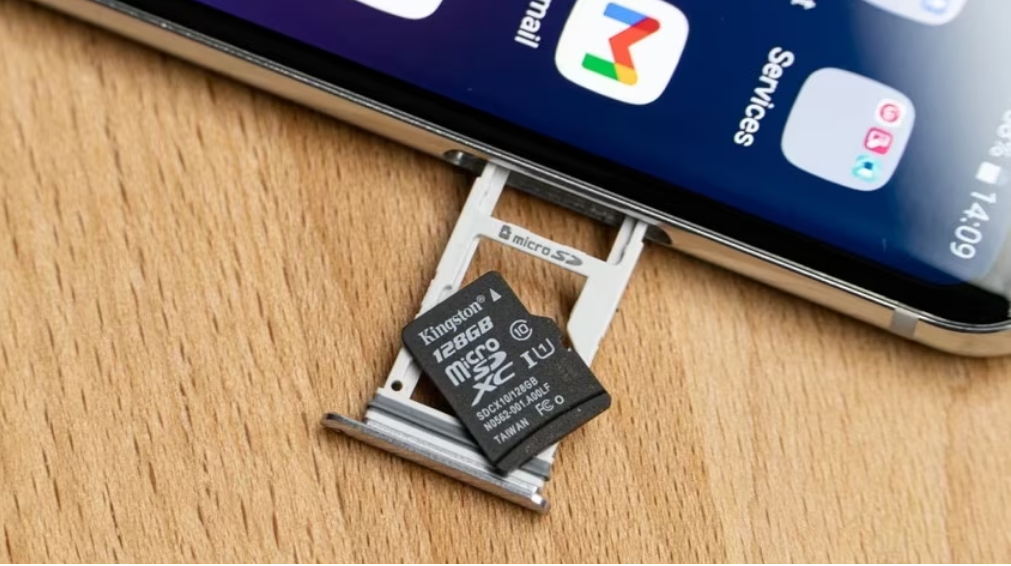
斷開SD卡與手機的連接會阻止您存取 SD 卡上的照片和媒體檔案。大多數時候,還會導致資料遺失。有什麼辦法可以解決嗎?請按照本指南了解此持續問題背後的原因與解決方法。
SD卡意外刪除錯誤
當您的SD卡或Android手機出現問題時,可能會導致您的手機無法讀取其中的檔案。SD卡意外刪除錯誤是什麼原因造成的?
- 惡意軟體或病毒攻擊了SD卡
- SD卡損壞或晶片損壞
- 電話和記憶卡連接鬆脫
- SD卡與該安卓手機不相容
- SD卡未格式化
如何修復Android手機錯誤導致的SD卡不斷斷開?
為了修復SD卡已刪除錯誤,您可以使用以下方法:
方法 1. 重新插入SD卡
您可以從手機中取出SD卡重新插入並重新啟動手機。可以的話可重複多次。嘗試是否修復了SD卡不斷彈出的錯誤。
方法 2. 卸載SD卡並重新安裝
您可以在Android手機上卸載SD卡。重新啟動手機並重新掛載SD卡。
- 前往“設定”-“儲存”,然後選擇“卸載SD卡”。
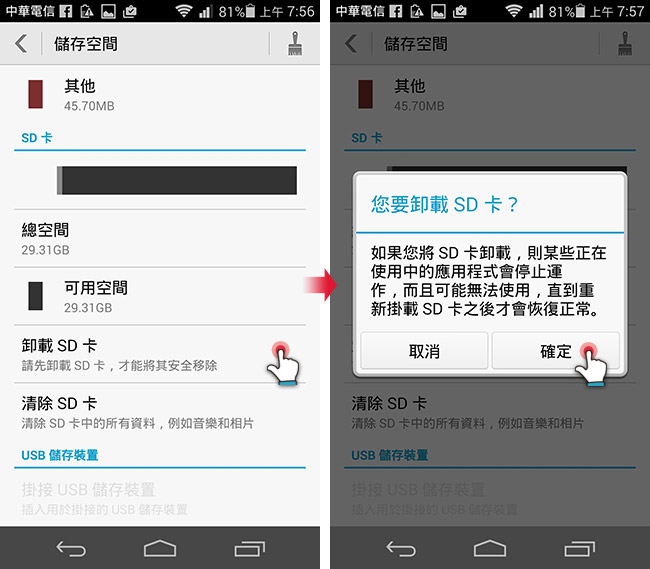
- 卸載後從手機取出 SD 卡。
- 關閉手機並等待片刻後,讓將SD卡插入手機並重新開機。
- 再次前往「設定」選項,然後選擇「儲存空間」>「掛載SD卡」。
現在檢查錯誤是否仍然存在。
方法 3. 在電腦上格式化SD卡
如果SD卡未格式化,也可能導致手機無法讀取該卡。這可能會在您的手機上彈出SD卡意外刪除錯誤。重新格式化SD卡將解決此問題。您可以透過 Windows 檔案總管執行此操作。
- 透過讀卡機將SD卡連接到PC。
- 開啟Windows檔案總管並點擊SD卡。右鍵選擇格式化。
- 將開啟一個彈出視窗。從檔案系統中選擇 FAT32。
- 選擇預設分配大小。選取快速格式化。按下「開始」按鈕開始格式化。
- 格式化完成後,彈出SD卡並重新將其插入手機。
方法 4. 嘗試恢復出廠設定
如果以上方法均無法解決問題,請嘗試恢復工廠設定。
這是有風險的,因此請確保在 電腦上備份Android檔案。
- 前往安卓手機上的「設定」選項,然後選擇「帳號與備份」-「重設」-「重設為原廠設定」-「重設」。
- 按下恢復原廠設定以清除手機上的所有資料並重設手機。如果需要,請輸入 PIN 或密碼。
- 當手機重設原廠設定完成後重新啟動手機。
- 再次設定手機並從備份中恢復數據。
方法 5. 使用手機上的恢復模式刪除緩存
- 如果顯示SD卡意外刪除錯誤,請關閉您的手機。
- 同時按下音量增加 + Home + 電源鍵將手機啟動至恢復模式。
- 在音量鍵之間切換以選擇擦除快取分區選項。
- 按電源鍵確認您的選擇。
- 選擇立即重新啟動系統以重新啟動電話。
如何從格式化的SD卡中復原檔案?
格式化SD卡將刪除所有資料。如果您想救援遺失的檔案,我們建議您使用Bitwar檔案救援軟體來恢復您的照片和媒體檔。Bitwar檔案救援軟體是一款高效地恢復和修復工具,可從所有類型的內部和外部裝置、SD卡和電腦中復原遺失的檔案。
Bitwar檔案救援軟體的主要特點:
- 復原所有檔案類型,包括音訊、視訊、文件和照片
- 恢復因惡意軟體或病毒攻擊、損壞、分割區遺失、格式化、系統崩潰或意外刪除而遺失的檔案
- 從RAW磁碟機/分區中復原無法檢視的檔案
- 支援從損壞的檔案中救援檔案
Bitwar檔案救援軟體官網:https://www.bitwarsoft.com/zh-tw/data-recovery-software
免費下載安裝Bitwar檔案救援軟體:
只需三個簡單的步驟,您就可以從格式化的SD卡中還原所有資料:
步驟 1. 啟動安裝後的Bitwar檔案救援軟體,將您想要復原檔案的SD卡連接到電腦上並選擇它。
步驟 2. 選擇掃描模式與要救援的檔案格式,然後點擊掃描按鈕。
步驟 3. 掃描將會快速地進行。您也可以隨時暫停或停止掃描以預覽要復原的檔案。根據檔案名、路徑、類型等資訊找到檔案並預覽它。然後選中要復原的檔案點擊“復原”按鈕將其保存到安全的分區或存儲裝置。
如何避免SD卡損壞?
如果您的SD卡損壞,您的手機上可能會出現SD卡意外刪除錯誤或任何其他錯誤。但您可以採取一些必要的步驟來完全避免此錯誤:
- 避免將SD卡填滿。
- 如果您的SD卡顯示錯誤,請停止使用它以避免進一步損壞。
- 如果您的裝置電池電量低,請避免拍照。
- 請勿將SD卡長時間暴露在陽光直射下。
- 請勿在SD卡運作時彈出或重新插入該SD卡。
- 不要在多台裝置上使用同一張SD卡。
結論
希望您根據本文的方法能夠解決安卓手機一直彈出的SD卡已移除提示。另外,早應用任何方法解決問題之前,請務必在電腦上備份您的SD卡與安卓手機檔案。如果您遺失了資料或無法存取數據,請考慮選擇Bitwar檔案救援軟體。只需三個簡單的步驟,它就可以從損壞和格式化的 SD卡中快速復原多種類型的檔案。

